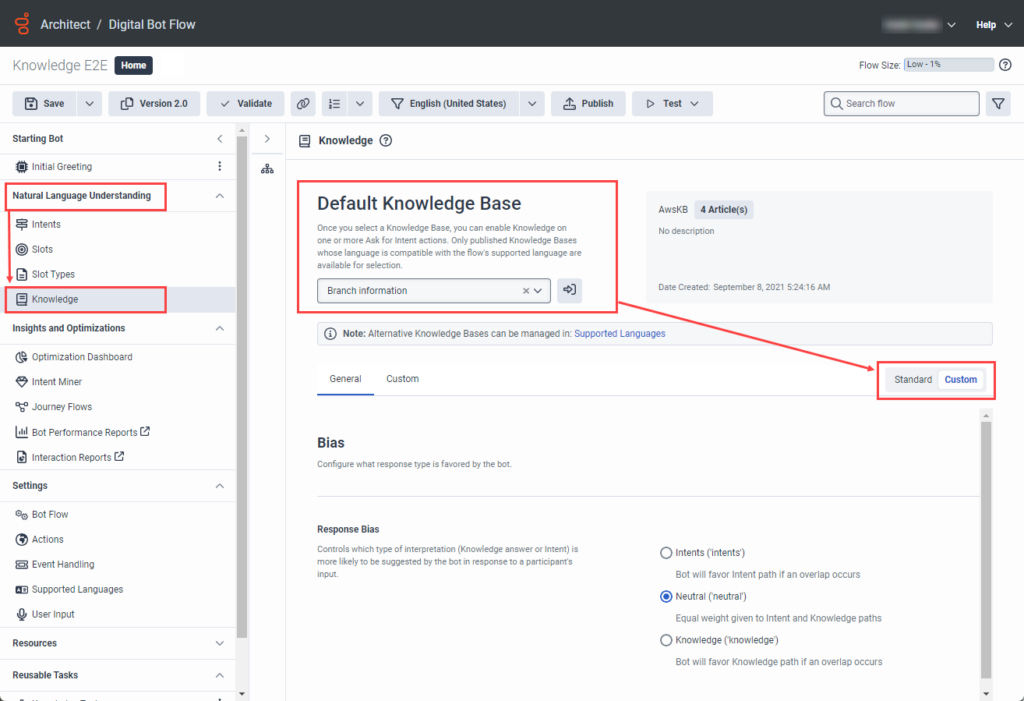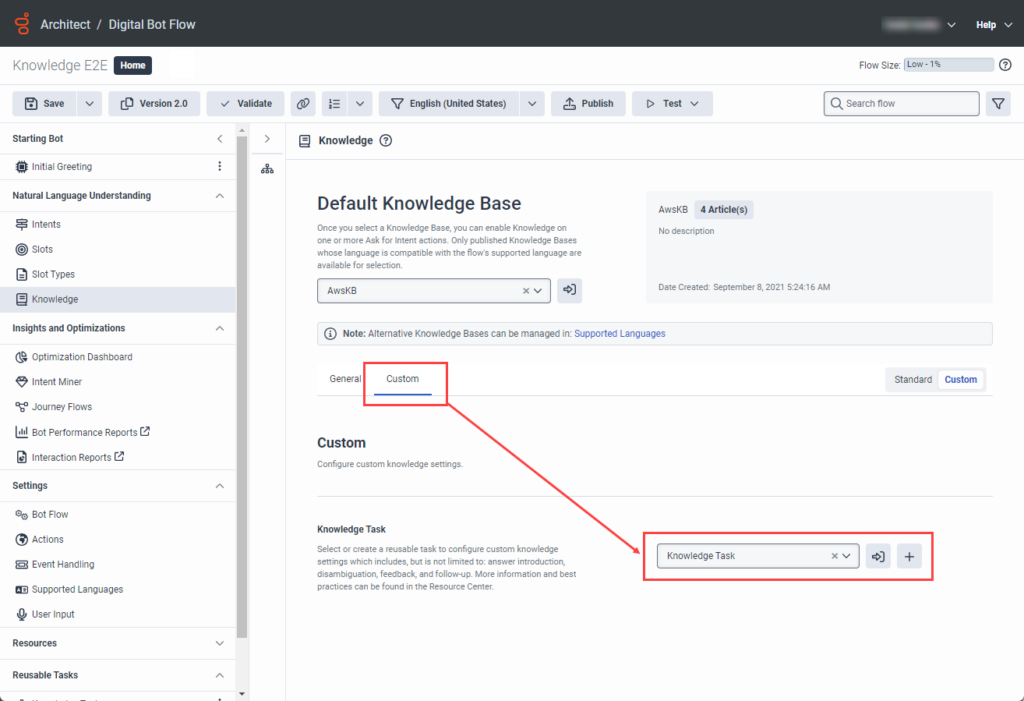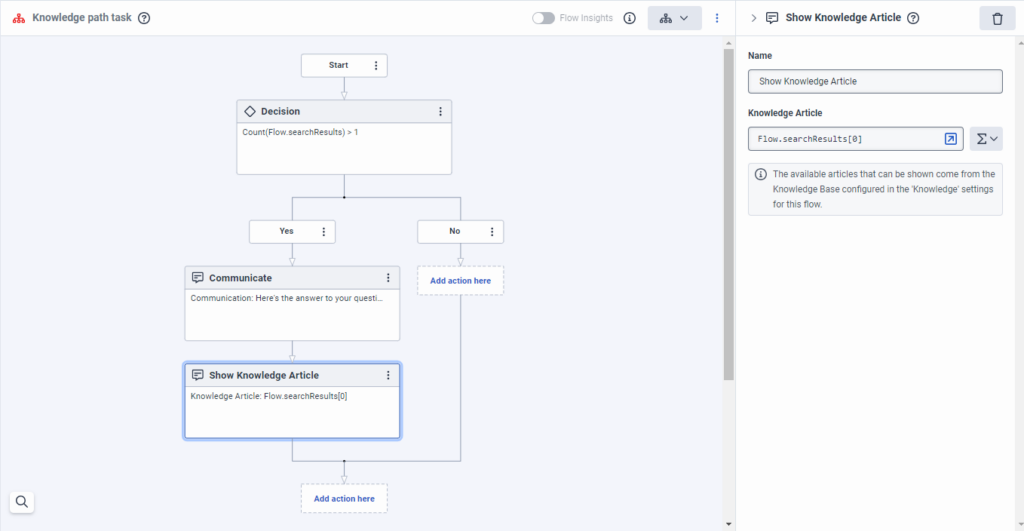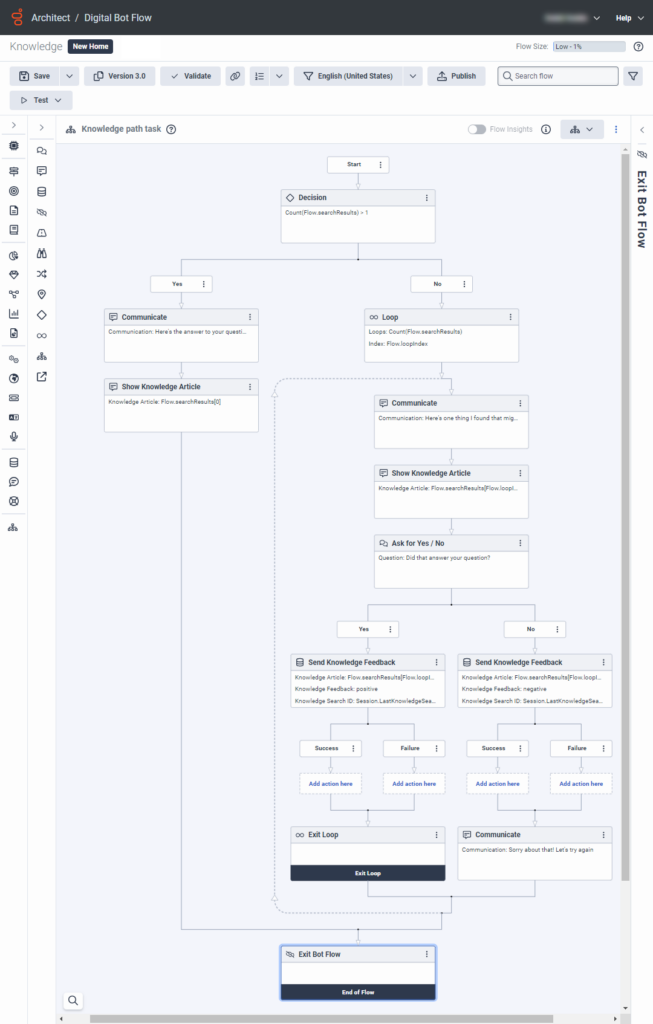ボットフローで知識行動を制御する
- Genesys Cloud CX 1、Genesys Cloud CX 2、Genesys Cloud CX 3、Genesys Cloud CX 1 Digital Add-on II、Genesys Cloud CX 2 Digital、Genesys Cloud CX 3 Digital、または Genesys Cloud CX AI Experience ライセンス
- Architect >UI>Viewpermission
- アーキテクト> フロー> 追加、表示、編集、削除権限
- 言語理解 > 全て許可を得る。
- 知識 >すべて許可
- アナリティクス >ナレッジアグリゲート >すべて許可を得る。
ボット フローまたはデジタル ボット フローに知識を追加して、FAQ スタイルのボットを作成します。 ナレッジを追加するには、ナレッジワークベンチでナレッジベースを作成し、それをボットフローにリンクします。 また、アーキテクトでボットフローを持つ既存のナレッジベースを使用したり、アーキテクトからナレッジワークベンチを開き、新しいナレッジベースを作成・構築することもできます。 Architect の自然言語理解メニューからナレッジ セクションを見つけます。
この記事では、ボット フローの最初から最後までナレッジ動作がどのように発生するかを制御する例と推奨されるプラクティスについて説明します。 質問と回答のペアを作成し、ボットフローに知識を追加する方法の詳細については、以下を参照してください。ボットフローに知識を追加する。
概要
1 つまたは複数のナレッジ記事に一致するとすぐに実行される再利用可能なタスクを設計できます。 この再利用可能なタスクをトリガーするアクションは入力を待つまたはデジタルメニュー。 再利用可能なナレッジ タスクを使用すると、フローの動作を最初から最後までより細かく制御して調整し、ナレッジ記事、曖昧さの解消、フィードバックをいつ表示するかを決定できます。
たとえば、ボットがナレッジ処理で通常使用する、一致したナレッジ記事を、Ask for アクションによるフロー変数として保存できます。 次に、指定されたタスクで次に何が起こるかを決定し、顧客の行動を制御できます。
プロセス
参加者は発話またはフレーズを提供します。 ボットは、発話が 1 つの記事に対して高い信頼度を持っているか、または複数の記事に対して高い信頼度を持っているかを確認します。 曖昧さが解消された場合、ボット フローは各ナレッジ記事のタイルのプレゼンテーションをループし、参加者が意図を確認するまでカテゴリ別に記事をループします。 その後、フローはナレッジフィードバックの送信アクション記事が表示された後、肯定的または否定的なフィードバックを収集できるため、知識の構成をより細かく制御できます。
- 標準またはカスタム設定: フローのデフォルトのナレッジ ベース領域で標準設定とカスタム設定を選択して、発話によって記事がトリガーされたときに何が起こるかを制御する方法を決定し、顧客エクスペリエンスをカスタマイズできるようにします。
- 知識検索リスト: エンドツーエンドのタスクでナレッジ検索結果リストにアクセスして、ナレッジ処理を作成し、Architect が記事を表示する前、表示中、表示後に何が起こるかを制御できるようにします。
- カテゴリーとラベル: 記事のカテゴリまたはラベルを使用すると、タスクのフロー ロジックを決定し、ユーザーにとって正しいパスを決定するのに役立ちます。
- 知識処理を管理する: ボット フローがナレッジの一致を見つけたときにナレッジ タスクをキャプチャして実行し、既存の自動ナレッジ処理をバイパスします。
- グローバルな知識フィードバック: ボットがナレッジ記事の表示アクションから記事を提示した後、グローバル ナレッジ フィードバックを使用して顧客からのフィードバックを取得し、すべてのフィードバックが同じナレッジ最適化ダッシュボードに適用されるようにします。
- Session.LastKnowledgeSearchID 変数: Architect は、ナレッジ検索が発生するたびに、この組み込みセッション変数をキャプチャします。 これを「フィードバックの送信」アクションへの入力として使用し、正しい検索結果を通じてフィードバックを送信できます。
- 自信のあるスコア: 信頼スコアを使用してナレッジ タスクのロジックを構成し、曖昧さの解消を手動で処理します。
カスタムモードに切り替えてカスタムナレッジロジックを構成する
高度なボット フロー作成者は、カスタム モードに切り替えて、ナレッジの処理方法を手動で決定できます。例:
- 回答記事の紹介
- 曖昧さ回避のためのループ記事
- ナレッジ記事内のカテゴリまたはラベルへのリンク
- フィードバックを集める
このプロセスにより、ビジネス ニーズに応じて動作を柔軟に構成できるようになります。 カスタム モードに切り替えるには、次の手順に従います。
- デジタルボットフローを開くか、新しいものを作成する。
- 「自然言語理解」の下で、知識。
- 「デフォルトのナレッジベース」の下で、ドロップダウンをクリックし、デフォルトのナレッジベースを選択します。
- 標準のグローバルナレッジ設定を上書きして再利用可能なナレッジタスクを作成するには、カスタム。 カスタム ロジックへの切り替えを確認するダイアログ ボックスが開きます。
- 「カスタムに切り替える」ダイアログボックスで、スイッチ。
カスタムナレッジ再利用可能タスクを作成する
再利用可能なタスクを選択または作成し、カスタム ナレッジ設定を構成します。 これらの設定には、回答の紹介、曖昧さの解消、フィードバック、フォローアップが含まれます。
カスタム ナレッジ タスクを作成するには、次の手順に従います。
- クリックカスタムタブ。
- [カスタム] で、次のいずれかの手順を実行します。
- 既存のタスクを選択するには、タスクを選択次に、希望するタスクを選択します。
- 新しいタスクを作成するには、次の手順に従います。
- クリック追加。 [タスク名] ダイアログ ボックスが開きます。
- ナレッジタスクの名前を入力してクリックします新しいタスクを作成。
- タスクエディタで既存または新規のタスクを開くには、タスクを開く。
再利用可能なタスクに決定アクションを追加し、はいパスを設定します。
次の例では、カスタム ナレッジに切り替えた後、決定アクションを追加し、再利用可能なナレッジ タスクの Yes パスを構成する方法について説明します。
- 「再利用可能なタスク」の下で、構成するナレッジ タスクをクリックします。
- 追加して設定する決定アクション:
- ツールボックスから、論理的メニューからドラッグして決断アクションを [開始] ボックスの下のタスク エディターに入力します。
- 決定アクションの名前を変更するか、デフォルト名のままにします。
- 式の下で、表現モードクリックします表現。
- の中に表現ボックス、タイプ
カウント(Flow.searchResults) == 1。
- 決定アクションの「はい」パスの下に、行動を伝える。
- ツールボックスから、通信するメニューからドラッグして通信するアクションをタスク エディターに追加します。
- 通信アクションの名前を変更するか、デフォルト名のままにします。
- コミュニケーションの下で、クリックしてテキストを追加リッチテキストビルダーで次のように入力します。あなたの質問に対する答えは次のとおりです: 。
- 保存するをクリックします。
- コミュニケーションアクションで、ナレッジ記事を表示アクション。
- ツールボックスから、通信するメニューからドラッグしてナレッジ記事を表示コミュニケーションアクションの下のアクション。
- 「ナレッジ記事の表示」アクションの名前を変更するか、デフォルト名のままにします。
- ナレッジ記事の下で、表現モードクリックします表現。
- 式ボックスに次のように入力します。
Flow.検索結果[0]。
再利用可能なタスクの決定アクションにNoパスを設定します
次の例では、カスタム ナレッジに切り替えた後、再利用可能なナレッジ タスクの決定アクションに No パスを構成する方法について説明します。 ここで、ループ ロジックを追加し、参加者に記事が必要なものであるかどうかの確認を求めます。
- 追加して設定するループアクション:
- ツールボックスから、ループメニューからドラッグしてループアクションをタスク エディターの [決定] アクションの [いいえ] パスの下に追加します。
- ループアクションの名前を変更するか、デフォルト名のままにします。
- 下現在のインデックスデータ名、 タイプ
フロー.ループインデックス。 - 最大ループ回数の下で、表現モードクリックします表現。
- の中に最大ループ回数ボックス、タイプ
カウント(Flow.searchResults)。
- ループアクションの下に、行動を伝える。
- ツールボックスから、通信するメニューからドラッグして通信するアクションをタスク エディターに追加します。
- 通信アクションの名前を変更するか、デフォルト名のままにします。
- コミュニケーションの下で、クリックしてテキストを追加リッチテキストビルダーで次のように入力します。役に立つかもしれないことが 1 つ見つかりました。 。
- 保存するをクリックします。
- コミュニケーションアクションで、ナレッジ記事を表示アクション。
- ツールボックスから、通信するメニューをクリックし、「ナレッジ記事の表示」アクションを「通信」アクションの下にドラッグします。
- 「ナレッジ記事の表示」アクションの名前を変更するか、デフォルト名のままにします。
- ナレッジ記事の下で、表現モードクリックします表現。
- の中に表現ボックス、タイプ
Flow.searchResults[Flow.loopIndex]。
- 追加して設定するはい/いいえのアクションを求める。
- ツールボックスから、聞くメニューからドラッグしてはい/いいえを尋ねるナレッジ記事の表示アクションの下のアクション。
- 「はい/いいえを尋ねる」アクションの名前を変更するか、デフォルト名のままにします。
- 質問の下にあるテキストボックスをクリックし、リッチテキストビルダーで次のように入力します。質問への回答になりましたか? 。
- 保存するをクリックします。
- 「一致なし」のテキストボックスをクリックし、リッチテキストビルダーで次のように入力します。 「はい」または「いいえ」を入力してください。 質問への回答になりましたか? 。
- 保存するをクリックします。
- 追加して設定するナレッジフィードバックの送信アクション「はい/いいえを尋ねる」アクションの「はい」パスの下。
- 拡大するデータカテゴリを選択してドラッグナレッジフィードバックを送信[はい] パスの下のアクション。
- 「ナレッジ フィードバックの送信」アクションの名前を変更するか、デフォルト名のままにします。
- ナレッジ検索IDの下に、次のように入力します。
Flow.searchResults[Flow.loopIndex]。 - ナレッジ記事の下に入力
セッション.LastKnowledgeSearchId。 - ナレッジフィードバックの下で、値を入力選択してポジティブ。
- 拡大するループメニューからドラッグしてループ終了アクション「ナレッジフィードバックの送信」アクションの下に表示されます。
- 追加して設定するナレッジフィードバックの送信アクション「はい/いいえを尋ねる」アクションの「いいえ」パスの下。
- 拡大するデータカテゴリを選択してドラッグナレッジフィードバックを送信「いいえ」パスの下のアクション。
- 「ナレッジ フィードバックの送信」アクションの名前を変更するか、デフォルト名のままにします。
- ナレッジ検索IDの下に、次のように入力します。
Flow.searchResults[Flow.loopIndex]。 - ナレッジ記事の下に入力
セッション.LastKnowledgeSearchId。 - ナレッジフィードバックの下で、値を入力選択してネガティブ。
- ツールボックスから、通信するメニューからドラッグして通信するアクションをタスク エディターに追加します。
- 通信アクションの名前を変更するか、デフォルト名のままにします。
- コミュニケーションの下で、クリックしてテキストを追加リッチテキストビルダーで次のように入力します。申し訳ありません! もう一度やり直しましょう。
- 保存するをクリックします。
- ツールボックスから、切断メニューを追加してボットフローアクションを終了するコミュニケーションアクションの下。
- フローを検証し、保存する。